cdr咋地才可以圆角
本文章演示机型:戴尔-成就5890,适用系统:windows10家庭版,软件版本:CorelDRAW 2021;
【cdr咋地才可以圆角,cdr软件里怎么把圆角改成直角】打开CDR后选择【矩形工具】,在上方的属性栏中选择【圆角】,设置好圆角的半径后按住鼠标在画布中拖动,即可画出一个圆角的矩形,需要改变矩形的圆角半径时,选中矩形后修改属性栏中的圆角半径数值即可,取消【同时编辑所有角】的选择,可以对圆角矩形的四个圆角半径进行自定义设置,设置完成后可以画出圆角不相同的圆角矩形;
直角矩形需要变成圆角矩形时,可以选择【形状工具】按住矩形的顶点拖动,或选中直角矩形后在上方属性栏中直接修改圆角半径,接下来看一下怎么将这张照片做成圆角,按照前面的方法新建一个圆角矩形,然后鼠标右键单击照片,选择【PowerClip内部】,最后单击圆角矩形即可将照片做成圆角的;
本期文章就到这里,感谢阅读 。
cdr软件里怎么把圆角改成直角1、打开CDR软件,如下图所示:
2、随意画一个矩形图片,如下图所示:
3、选中矩形,选择形状工具,如下图所示:
4、鼠标任意点一个四个角的黑点不松手往里拉,如下图所示:
5、效果如下,圆形角就好了,但是这个工具只能把四个角同时变成圆角,不能改变其中一个
coreldrawx4怎么倒圆角1、打开CorelDRAWX4软件,并且点击左上角带绿点摁扭快速新建画布 。
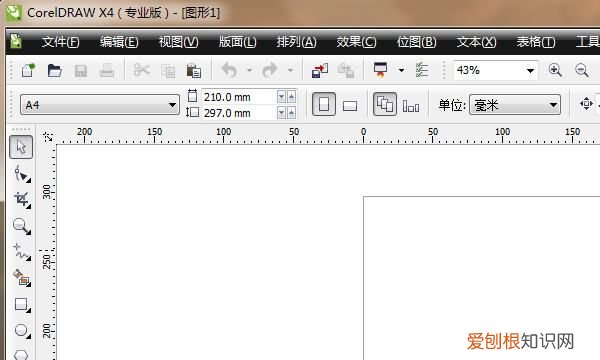
文章插图
2、在工具栏中,点击图形工具,在画布任意位置画个矩形,大小颜色自己定义 。
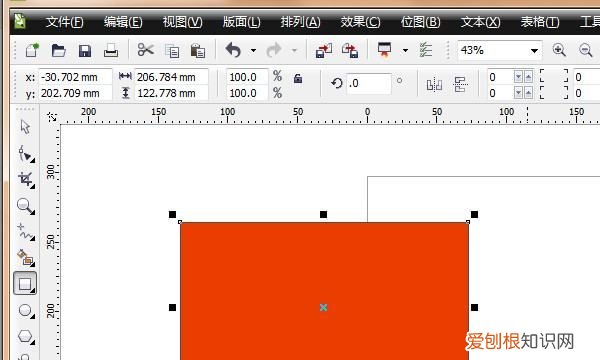
文章插图
3、图形选中状态下,点击形状工具,矩形图形出现四个大节点标识 。
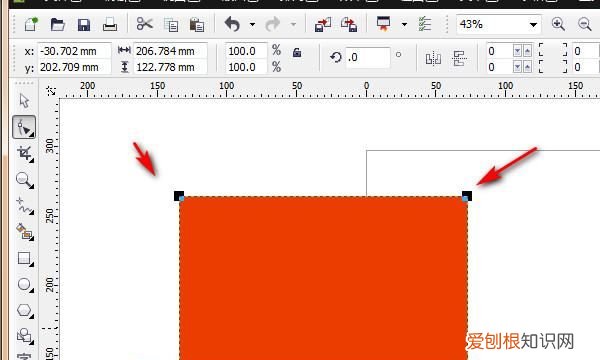
文章插图
4、选择形状工具后,任意点选一个节点,摁住左键不放沿着矩形边拖拉,觉得合适放开,完成倒圆角操作 。
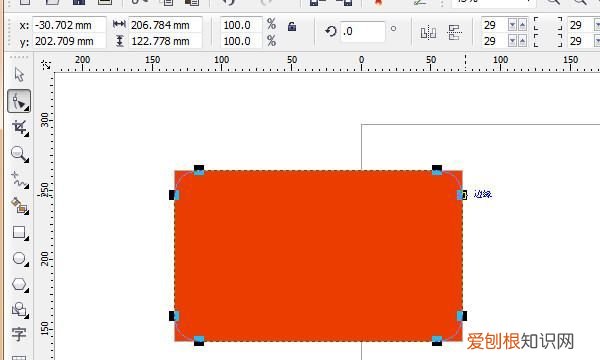
文章插图
5、最终效果如下图 。
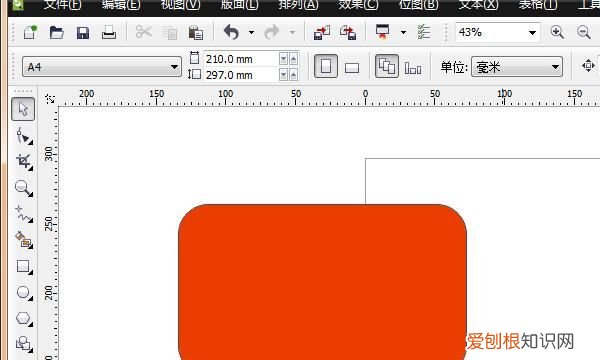
文章插图
cdr怎么画三角形怎么调整圆角大小本视频演示机型:戴尔-成就5890,适用系统:windows10家庭版,软件版本:CorelDRAW 2021;
打开CDR后创建一个新的文档,选择工具箱中的【多边形工具】,将边数设置为3,然后按住鼠标在画布拖动就可以画出三角形,选择【窗口】-【泊坞窗】-【角】,选中要制作圆角的三角形后勾选【圆角】,确定【半径】值后点击下方的【应用】,即可将三角形做成圆角;
或选择【形状工具】,在靠近三角形顶点的一侧单击,选择属性栏中的【添加节点】,使用同样的方法,在顶点的另一侧也添加节点,框选添加的两个节点和中间的顶点,单击属性栏中的【转换为曲线】按钮,然后将三角形的顶点删除,顶点会自动变成圆角,最后拖动两个节点操控杆,修改圆角大小即可;
本期视频就到这里,感谢观看 。
coreldraw怎么画圆角矩形方法:
1、选择多边形工具,在画板上点一下,弹出多边形窗口:输入三角形半径;边数:输入3,确定 。
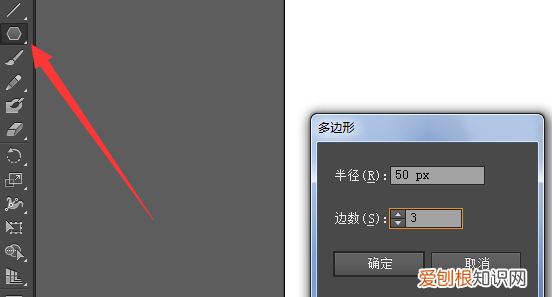
文章插图
2、在三角形选中状态下,执行效果菜单——风格化——圆角 。
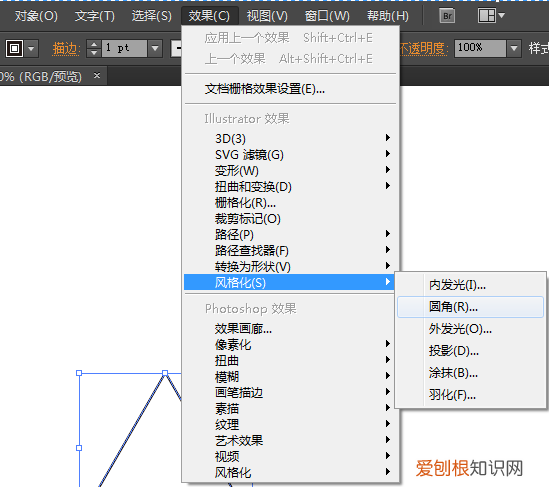
文章插图
3、弹出圆角窗口:勾选预览,输入圆角半径,确定 。
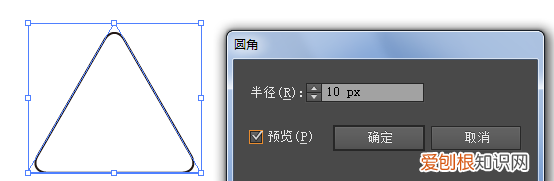
文章插图
以上就是关于cdr咋地才可以圆角,cdr软件里怎么把圆角改成直角的全部内容,以及cdr咋地才可以圆角的相关内容,希望能够帮到您 。
推荐阅读
- 兔子的种类 兔子品种介绍
- 袋装高山娃娃菜为什么不腐烂
- 湘阴县美食
- 太平洋是世界上最大的海洋吗
- 留下美好童年的回忆句子 童年美好的回忆的句子
- 剞组词剞的组词剞怎么组词
- 江苏2020高考人数多少
- 迎蕾的寓意
- 感动女朋友信息 最感动女朋友的短信


